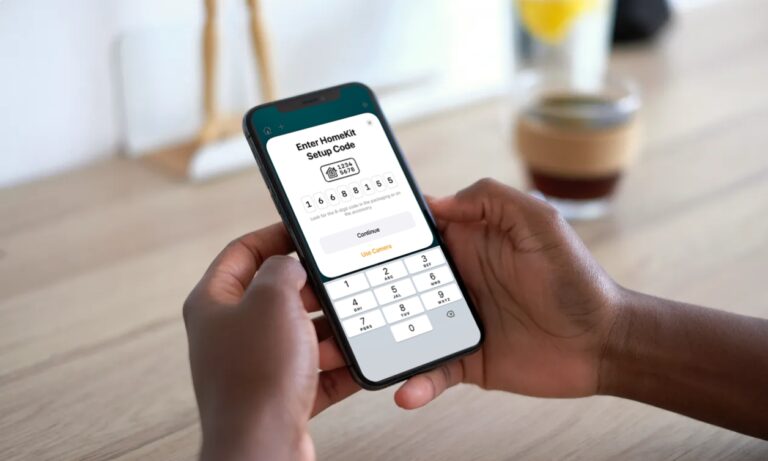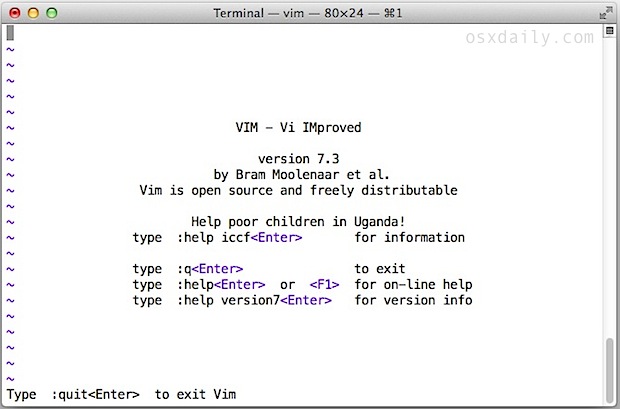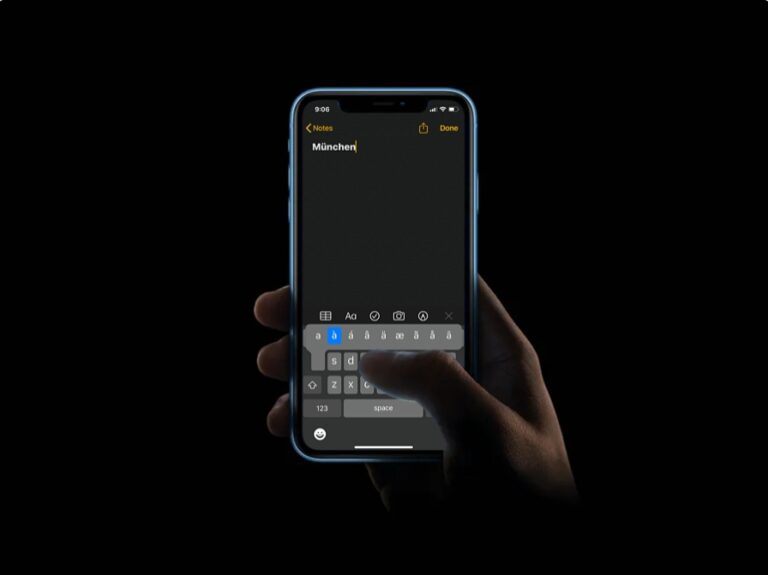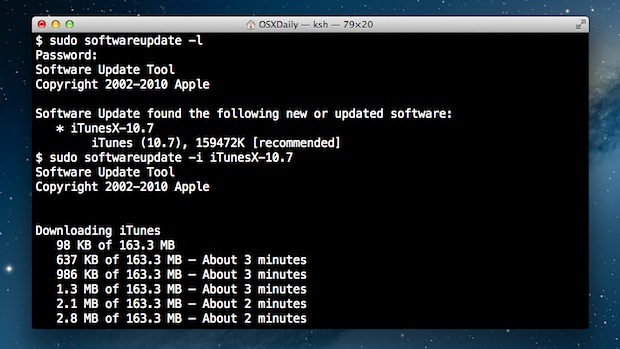Эффекты iOS iMessage не работают? Вот почему и как исправить
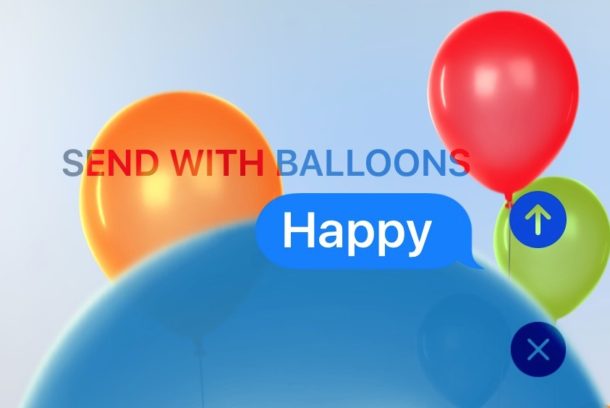
Эффекты iMessage довольно впечатляющие, поэтому, когда они работают, их невозможно пропустить, когда они обмениваются между устройствами iOS. Если вы обнаружите, что эффекты сообщений не работают на iPhone или iPad, вероятно, есть действительно простая причина, и доступно такое же простое исправление.
Прежде всего, поймите, что для iMessage Effects требуется iOS 10 или новее, это может быть iOS 13, iPadOS 13, iOS 12, iOS 11, iOS 10 или новее, а также все, что между ними. Поэтому для работы с эффектами iMessage у вас должна быть установлена современная версия iOS на iPhone или iPad.
Программы для Windows, мобильные приложения, игры - ВСЁ БЕСПЛАТНО, в нашем закрытом телеграмм канале - Подписывайтесь:)
Для быстрого ознакомления приложение «Сообщения» в iOS 10 и новее включает в себя полноэкранные визуальные эффекты, от множества воздушных шаров до фейерверков, лазеров, конфетти и падающей звезды. Кроме того, существуют другие визуальные эффекты, которые применяются к тексту и изображениям, которые заставляют сообщения хлопать по экрану, казаться больше, меньше или отображаться с помощью невидимых чернил. Все эти визуальные эффекты являются новыми для iOS 10 (и, конечно же, более поздних версий) и работают на iPhone и iPad… или в любом случае должны.
Почему эффекты сообщений не работают в iOS 13, iOS 12, iOS 11, iOS 10
Для подавляющего большинства пользователей экранные эффекты iMessage и эффекты пузырьковых сообщений не работают, потому что у них включен параметр «Уменьшить движение». Параметр «Уменьшить движение» в iOS, который устраняет сжатие и масштабирование анимаций, которые летают по операционной системе при открытии и закрытии приложений, также является единственным способом отключить эффекты iMessage.
Таким образом, если у вас включена функция «Уменьшение движения», потому что у вас укачивание, вы хотите немного ускорить iOS 10 на устройстве или просто предпочитаете эффекты затухания, у вас не может быть эффектов iMessage.
Другая более очевидная причина, по которой эффекты iMessage могут не работать, заключается в том, что устройство, на котором вы находитесь, на самом деле не использует iOS 10. Например, если вы еще не обновились до iOS 10 или после этого вы перешли на более раннюю версию, тогда вы не будете есть особенность.
Исправление эффектов iMessage, не работающих в iOS 13, iOS 10, iOS 11, iOS 12
Простым решением, чтобы заставить работать эффекты экрана сообщений, является отключение параметра «Уменьшить движение»:
- Откройте приложение «Настройки» и перейдите в «Специальные возможности», а затем в «Уменьшить движение».
- Установите для параметра Reduce Motion значение OFF, а затем выйдите из настроек
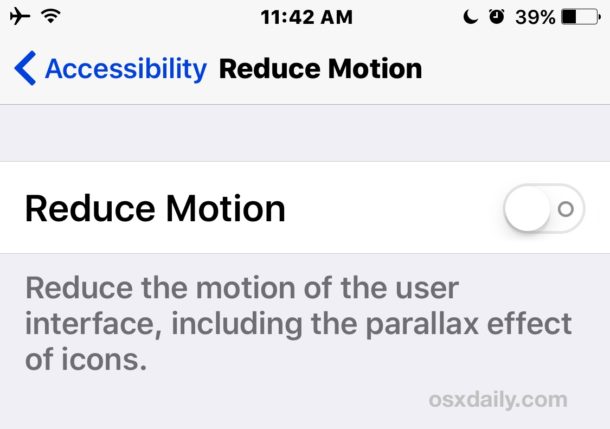
Теперь, если вы перейдете в «Сообщения» и отправите сообщение долгим нажатием на кнопку с синей стрелкой, вы сможете получить доступ к различным экранным эффектам и эффектам пузырей.
Немного разочаровывает то, что на данный момент у вас не может быть включена общесистемная функция «Уменьшить движение», пока все еще действуют эффекты сообщений. Надеюсь, что в будущей версии iOS это исправит и в iMessage появится отдельная опция для отключения или включения функций эффекта «Сообщения», не влияя на все остальные визуальные анимации на iPhone или iPad.
Эффекты сообщений по-прежнему не отображаются?
Если у вас отключено уменьшение движения, а эффекты iMessage по-прежнему не работают, попробуйте следующее:
- Закройте Сообщения и запустите его снова (дважды нажмите кнопку «Домой» и проведите пальцем вверх в приложении «Сообщения»).
- Принудительно перезагрузите iPhone или iPad (удерживайте кнопки питания и «Домой», пока не увидите логотип Apple )
- Выключите iMessage и снова включите его через Настройки> Сообщения.
- Отключите 3D Touch (если применимо к вашему iPhone), выбрав «Настройки»> «Основные»> «Универсальный доступ»> «3D Touch»> «ВЫКЛ.».
Некоторые смешанные отчеты также указывают на то, что восстановление устройства из резервной копии также может работать, если все остальное не удается.
Были ли у вас эффекты сообщений, работающие на вашем iPhone или iPad с iOS 13, iPadOS 13, iOS 10, iOS 12 или iOS 11? Дайте нам знать в комментариях ниже.
Программы для Windows, мобильные приложения, игры - ВСЁ БЕСПЛАТНО, в нашем закрытом телеграмм канале - Подписывайтесь:)